O controlador Xbox One sem fio requer PIN para Windows 11/10
Embora conectar um controle Xbox sem fio a um PC com (Wireless Xbox)Windows 11/10 seja bastante simples (via cabo USB ou Bluetooth ), alguns usuários relatam que seu controle Xbox One sem fio requer um PIN(Wireless Xbox One controller requires a PIN) para Windows 11/10 . Os passos são bem simples para conectar via Bluetooth .
Para conectar o Xbox Wireless Controller ao seu PC Windows 11/10, você precisa ter um Xbox Wireless Adapter for Windows . Muitos laptops têm isso embutido; mais você precisa comprá-lo. Portanto, se você está tentando conectá-lo ao seu adaptador Bluetooth normal , não é surpresa que ele esteja solicitando um PIN . Portanto, supondo que você esteja usando o adaptador recomendado e ainda esteja solicitando o PIN , siga o guia abaixo.
O controle sem fio do Xbox One(Wireless Xbox One) requer um PIN
Interessante notar que muitos usuários tentaram conectá(users have tried connecting) -lo ao MacBook e funcionou. O Xbox One(Xbox One) não é um problema, é apenas conectar-se ao PC com Windows 11/10 que está causando todos esses problemas. A boa notícia é que você não precisa encontrar nenhum PIN em nenhum lugar para corrigir isso, mas apenas atualize o driver do controlador Xbox One . Muitas vezes, os drivers são incompatíveis com a versão do Windows 11/10 e causam esse tipo de problema.
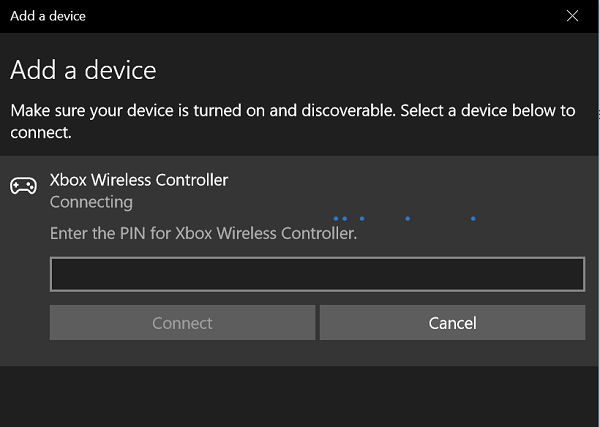
Siga as etapas abaixo para atualizar o driver do controle do Xbox One:(Follow the steps below to Update Xbox One Controller Driver:)
- Segure o botão Xbox no controle para desligá-lo(Xbox button on the controller to turn it off) . Depois de desligado, mantenha-o nesse estado por alguns minutos. Você também pode retirar a bateria e deixá-la por alguns minutos.
- Ligue-o novamente usando o botão Xbox novamente.
- Agora, conecte seu controle sem fio ao Xbox usando um cabo USB para atualizar os drivers.
- Para verificar as atualizações manualmente, abra Configurações> Kinect e dispositivos> Dispositivos(Devices) e acessórios> selecione seu controlador e atualize.

- No seu PC com Windows 10, certifique-se de atualizar os drivers do Adaptador Sem Fio Xbox(Xbox Wireless Adapter) para Windows . Basta(Just) verificar se há uma atualização pendente. Se sim, atualize-o e reinicie o seu PC.
- Agora tente conectar seu Xbox Controller via Bluetooth e isso deve resolver seu problema.
Se você não possui um PC Xbox One e comprou o controle para jogá-lo em seu PC, é possível atualizar o controle(update the controller) no PC com Windows 11/10USB . Siga o link acima. Você precisará baixar o aplicativo Xbox Accessories(Xbox Accessories app) da Windows Store . É o mesmo aplicativo usado no Xbox One para configurar e gerenciar o controle do Xbox One .
Onde está o PIN do controle do Xbox One ?
O PIN do controle do Xbox One(Xbox One Controller) está escrito na embalagem do controle que acompanha o dispositivo. Na maioria dos casos, o PIN(PIN) padrão é 0000 ou 1234. No entanto, você deve verificar o pacote antes de inserir o PIN em seu computador Windows 11/10.
Por que meu controle sem fio do Xbox não se conecta ao meu PC?
Pode haver vários motivos pelos quais seu controlador Xbox sem fio não pode se conectar ao seu computador. Isso pode acontecer devido a configurações incorretas, PIN errado , problemas de Bluetooth e assim por diante. Dependendo da situação, você pode executar diferentes dicas e truques para eliminar o problema.
Leia: (Read: )Corrigir o Bluetooth Controller do Xbox continua desconectando no console Xbox ou PC(Fix Xbox Controller Bluetooth keeps disconnecting on Xbox console or PC)
Related posts
Como atualizar Xbox One controller no PC Windows 10
Fix Wireless Xbox One controller requer um PIN para Windows 10
Como jogar qualquer Xbox Game em Windows 11/10 PC
Wireless Xbox One controller como re-conectar com o console
Fix Xbox Games não instalará no Windows 11/10 PC
Fix High CPU Usage por XboxStat.exe em Windows 10
Como trocar unidades de disco rígido em Windows 10 com Hot Swap
Como fazer backup, Move, ou Delete PageFile.sys no desligamento em Windows 10
Best grátis Timetable software para Windows 11/10
Fix Wireless Display Install Falhou Error em Windows 10
Como especificar Minimum and Maximum PIN length em Windows 10
Ativar ou desativar Xbox app Automatic Startup em Windows 11/10
Perguntas simples: O que é autenticação de dois fatores ou verificação em duas etapas?
Como parar Xbox Achievement Notifications em Windows 10
O que é o OneDrive da Microsoft? Como isso é usado?
Como usar Charmap and Eudcedit built-in ferramentas de Windows 10
Stop conexão automática com Wireless Network em Windows 10
Fix Wireless Printer não responder em Windows 11/10
Xbox Game bar não está funcionando ou abrindo em Windows 11/10
Manage Wireless Networks usando Command Prompt em Windows 10
